|

1 2 3 下一页
这次我主要将精力放在了纹理贴图和真实性的表现上。创建这个场景整整耗费了我5个月的业余时间。我的主要目标就是在3D中尽可能精确地重现真实存在的环境,达到近乎电影中的真实度。为了达到较高的真实度,必须将重点放在纹理上。我开始寻找一个能让我感兴趣的真实环境——室外和室内的场景。当我找到适合的地点以后,我拍摄了很多照片作为纹理贴图和参考图片。另外,我还进行了必要的测量以保持正确的比例。所有的纹理都是由我用数码相机(佳能Powershot A95)拍摄的照片制作出来的。在这个场景中,没有一张纹理贴图来自网络资源或纹理库。最终,整个场景大约有840000个多边形面。

这里有我拍摄的参考图片:


建模:
我的主要建模工具是3ds Max 9。我制作了一些场景的视频演示以便你可以更好地观察它。第一个大致的模型如下:
模型视频下载
对所有对象主要使用多边形建模,对软管和金属缆绳使用渲染样条曲线。我同时进行建模和贴图工作。如果对象能够使用可渲染的样条曲线或sweep(扫描)修改器来创建,我都会用它们来创建对象。这是控制对象最好的方法并且节省时间。

当我创建金属缆绳时,我首先创建组成整个缆绳的所有6条金属线的截面和一条路径。然后我指定Loft(放样)修改器并打开Loft(放样)中的Twist (扭曲)。重要的是记得这条路径不仅要有起点和终点,还必须分成若干段。否则,当使用Loft(放样)中的Twist(扭曲)时,因为扭曲不均匀可能会出现问题。在起点处扭曲更多,在终点处扭曲更少。将路径分成若干段可以避免这个问题。这里有一个视频向你展示了我是如何制作金属缆绳的:
制作视频下载
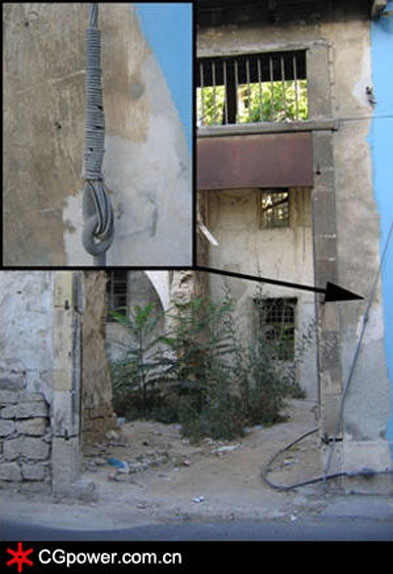

贴图:
我从一个现有对象(缠绕着主缆绳的一条金属线)上获取纹理,然后在Photoshop中修改让它便于使用。在max中,使用凹凸纹理来置换金属线。
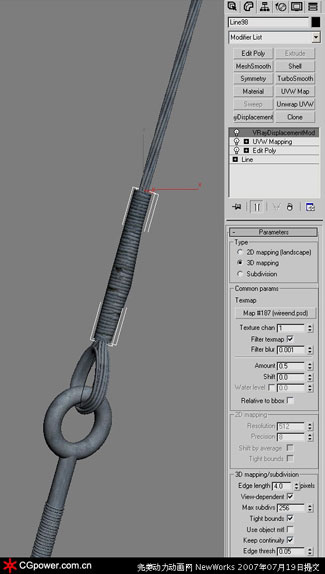
1 2 3 下一页
|